Voici notre guide rapide, concocté par la rédaction du Courrier, pour passer à la nouvelle version du système d’exploitation Windows 10, maintenant que Microsoft a cessé les mises à jour de son ancienne édition Windows 7.
La fin de Windows 7, comment faire maintenant ?
Le passage gratuit de Windows 7 à Windows 10 est toujours possible, bien que Microsoft ne fasse pas beaucoup de publicité pour cela. Ce passage pourrait s’avérer utile surtout après la décision de Microsoft de cesser le support technique pour Windows 7, un système d’exploitation qu’elle considère désormais comme dépassé et c’est pourquoi elle a cessé de recevoir les mises à jour de sécurité à partir du 14 janvier 2020. Toute personne qui utilise un ordinateur fonctionnant sous Windows 7 (ou 8.1), et qui dispose donc d’une licence de système d’exploitation ordinaire, peut passer à Windows 10 sans avoir à acheter une nouvelle licence. Bien sûr, changer de système signifie que votre ordinateur est suffisamment puissant pour faire fonctionner la dernière version du système d’exploitation de Microsoft.
Sauvegardez vos données
Assurez-vous que votre ordinateur est compatible avec Windows 10, et faites une sauvegarde de toutes les données les plus importantes que vous avez sur votre ordinateur, en les enregistrant sur une mémoire externe (carte SD, clé USB ou disque dur externe). Sauvegardez des documents, des images, des vidéos, des fichiers musicaux et tout ce que vous ne voulez jamais perdre – mieux vaut être très prudents, même avec les vieilles photos de vacances de la belle-mère ou les exposés du petit dernier. La mise à niveau vers Windows 10 ne devrait pas entraîner de perte de données et vous devriez retrouver tous vos fichiers une fois l’installation terminée, mais soyez prudent au cas où quelque chose tournerait mal.
Compatibilité entre les versions 7 et 10
Windows 10 fonctionne différemment de Windows 7, ce qui peut avoir des conséquences sur les programmes que vous avez déjà installés et que vous avez l’habitude d’utiliser. Pour les plus courantes – comme la suite Office – vous ne devriez pas avoir de difficulté, tandis que pour les moins courantes, il est conseillé de vérifier qu’elles ont des versions compatibles avec le nouveau système d’exploitation (une recherche sur Google suffit). Vous pouvez vous renseigner auprès de l’éditeur de votre programme, comme pour la suite Adobe par exemple qui devrait rester compatible (Photoshop, Première pro, Illustrator, inDesgin etc.)
Mise à niveau
Lorsque vous avez terminé la sauvegarde et la vérification de la compatibilité des programmes, visitez la page Windows 10 pour télécharger le système d’exploitation. Sur la page, il y a un lien pour télécharger un outil d’installation de système d’exploitation, le télécharger et le démarrer. Une fenêtre apparaîtra dans laquelle vous pourrez choisir l’option « Mettre à jour le PC maintenant ». Dans les étapes suivantes, le système vous demandera si vous souhaitez conserver vos fichiers ou démarrer une installation à partir de zéro. La première option est recommandée si vous souhaitez conserver vos données, mais n’oubliez pas que certains programmes et paramètres peuvent disparaître.
Votre ordinateur prendra un certain temps pour télécharger votre copie de Windows 10, l’installer et mettre à jour votre ordinateur. Lorsque l’opération est terminée, la licence du système d’exploitation doit être visible dans Paramètres > Mises à jour et Sécurité > Activation.
Pour faciliter le processus de mise à niveau, Microsoft fournit également une FAQ et un « assistant de mise à niveau Windows 10 ».
Voilà, bon courage à tous pour cette mise à niveau vers Windows 10 !




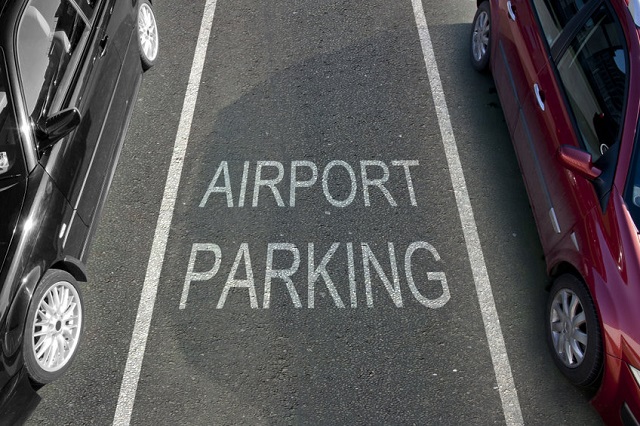


One thought on “Fin de Windows 7: comment passer gratuitement à Windows 10 ?”